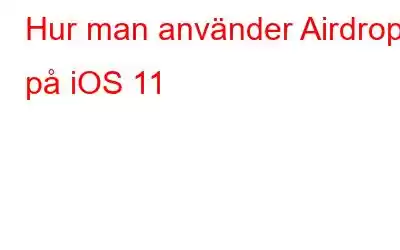Airdrop är en fantastisk inbyggd fildelningsapp på iPhone. Det låter dig snabbt dela filer mellan två Apple-enheter. Du kan använda airdrop från Foton, Safari och Kontakter. Tills iOS 10 Airdrop-knappen var synlig i kontrollcentret men på iOS11 är den inte synlig i kontrollcentret. I den här artikeln kommer vi att diskutera hur du kan aktivera eller inaktivera Airdrop på iOS 11 och hur du kan dela filer med Airdrop på iPhone.
Aktivera och inaktivera Airdrop på iOS 11:
Det finns två sätt att använda Airdrop på iOS 11
Skjut kontrollcentermenyn och tryck länge på rutan där du hittar knappar för Wi-Fi eller mobildata eller Bluetooth. Du kommer att se airdrop-knappen trycka på den och du kommer att se alternativ för att aktivera eller inaktivera mottagning, för att aktivera den för alla eller endast för kontakter.
En annan metod för att aktivera Airdrop genom att gå till Inställningar>Allmänt> Airdrop här ser du alla alternativ för att aktivera och inaktivera airdrop på din iPhone.
Måste läsa: Hur man Aktivera enhandstangentbord på iOS 11
Hur man använder Airdrop:
Du kan använda ovanstående metoder för att se till att Airdrop är aktiverat. Nu kan du kan gå till programmet som du vill dela filer från med Airdrop. I det här exemplet delar vi ett foto från galleriet till en annan enhet. Välj fotot och tryck på delningsikonen som visas längst ned. Du kommer att se Airdrop på den nedre remsan. Om du inte ser Airdrop-alternativ betyder det att Airdrop är avstängt. Du kan aktivera det genom att använda ovanstående metoder.
Du kommer att se användare som är aktiva på Airdrop. Du kan trycka på användare för att dela den valda filen med dem.
Mottagaren kommer att få ett meddelande om att acceptera eller avslå filen du just har skickat.
När mottagaren accepterar filen. Den kommer att sparas på hans kamerarulle eller i kontaktlistan eller i Safari (beroende på vilken typ av fil du har delat). Måste läsa: Åtgärda väderwidgeten fungerar inte på iOS 11
Det är det här är hur du snabbt och enkelt kan dela filer med Airdrop. Med den här funktionen kan du dela webbsidor för synkronisering av kontakter och flera foton mellan två Apple-enheter. Om du stöter på några problem med att följa stegen ovan, vänligen nämn dina bekymmer i kommentarerna nedan så kommer vi säkert att återkomma till dig. Om du gillar den här artikeln, prenumerera på våra inlägg och trevlig läsning!
Läs: 0